ウチの区でもマイナポータルから申請できるようになったので、申請してみた。
……が、最初は失敗。
そこでページに書かれた注意書きを読み直して成功したのでご紹介。
なおこの注意書きはiPhoneだけのものかもしれないので他のOSでは該当しないかもしれません。
追記:05/14 『ぴったりサービス』メールで『以下の電子申請データを申請先の自治体にて受領しましたのでお知
ウチの役所では申請から1週間で受領でしたね。
追記:06/06 『指定銀行に振り込んだよ』はがきが届きました。
新生したのが05/09でしたので、約1ヶ月で入金されたことになります。
結構早かったな。
なんで注意書きがあったのか?
その理由はこれ ↓

つまり、それぞれのページが独立していたんですね。
これが分かれば、失敗理由も分かるし、注意書きの意味も分かる!!
事前準備
- iPhoneに「マイナポータル」アプリがインストールしてあること
- マイナンバーカードがあって、
- 有効期限(カード自体は10年有効だけど確か署名用は5年だったはず)内で、
- 券面事項入力補助用暗証番号と署名用電子証明書暗証番号が分かっていて、
- ロックされていないこと。
- 振込先銀行などの通帳かキャッシュカード(現物)
※ マイナンバーカード発行後に引っ越しした際には『新しい住所での役所でなにかの申請?が必要』と書いている方もいるので、引っ越しした方は役所でご確認を!!
追記:どうやら署名用電子証明書は「発行から5回目の誕生日を過ぎていたり、住所や氏名を変更すると失効し、再登録が必要」だそうです。
申請手順
申請完了までは長い道のりなので、キャプチャは左→右の2段組です。
1. まずは「ぴったりサービス」を選択すると右の画面が出てきます。
ここで何の申請かを検索します。
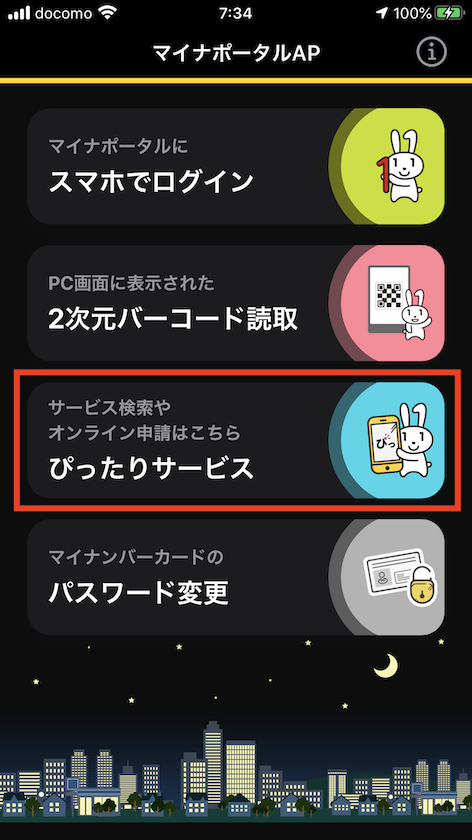
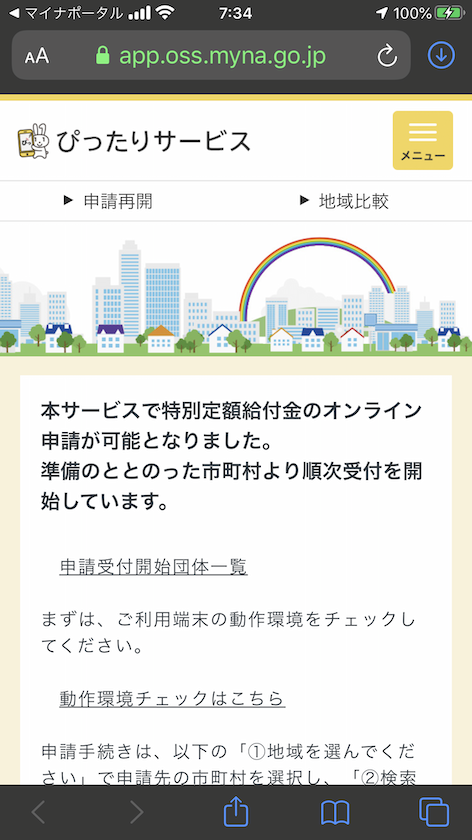
2. 郵便番号か都道府県&市町村のいずれかを選択/入力し、『カテゴリー』から『特別定額給付金』を選択して[この条件でさがす]をタップ。
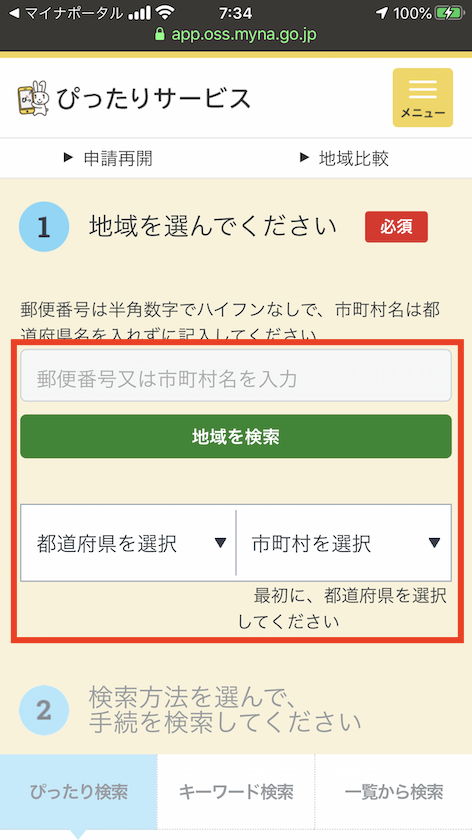
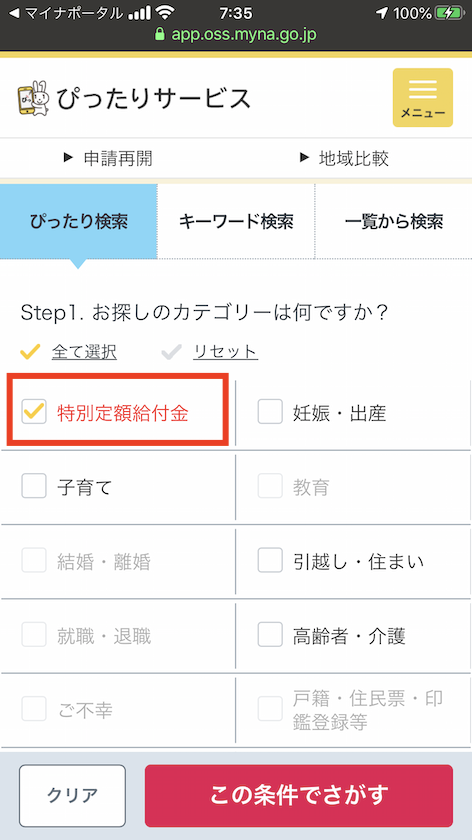
3. 検索結果の『特別定額給付金』をタップして[次へ]をタップすると、『申請に進んでもよろしいですか』をきいてくるので[OK]をタップ。
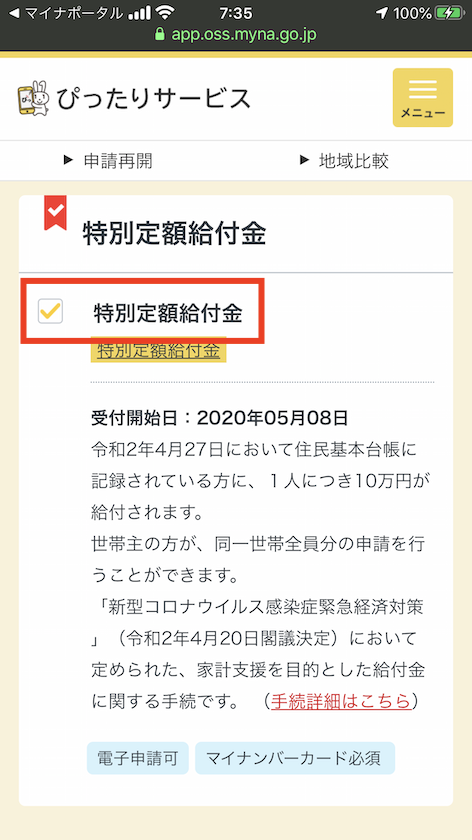
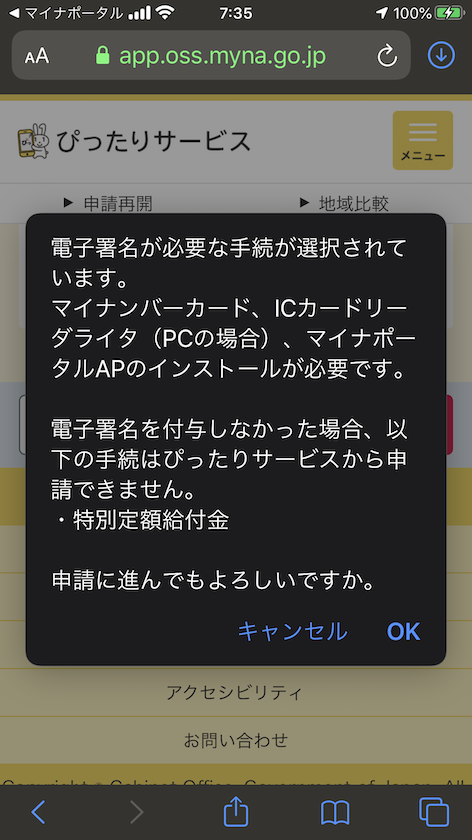
4. ここからが本当の申請内容になります。
手続名と申請先を確認して[次へすすむ]をタップ。
動作環境の確認ではそれぞれのチェックボックスをチェックして[次へすすむ]をタップ。
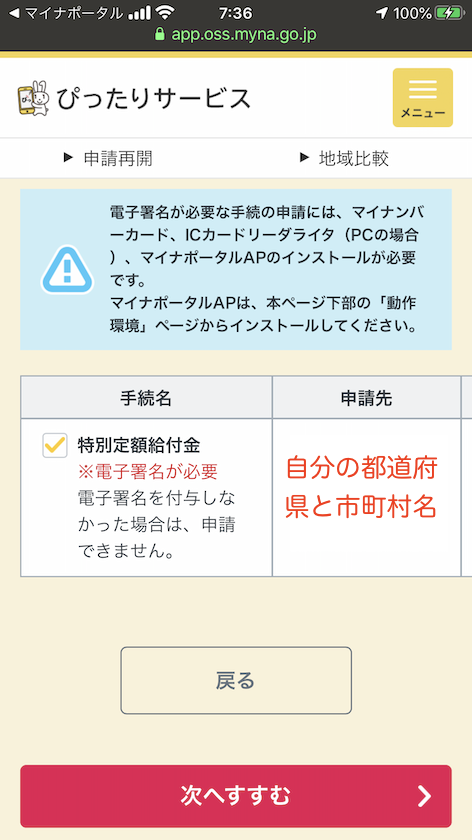
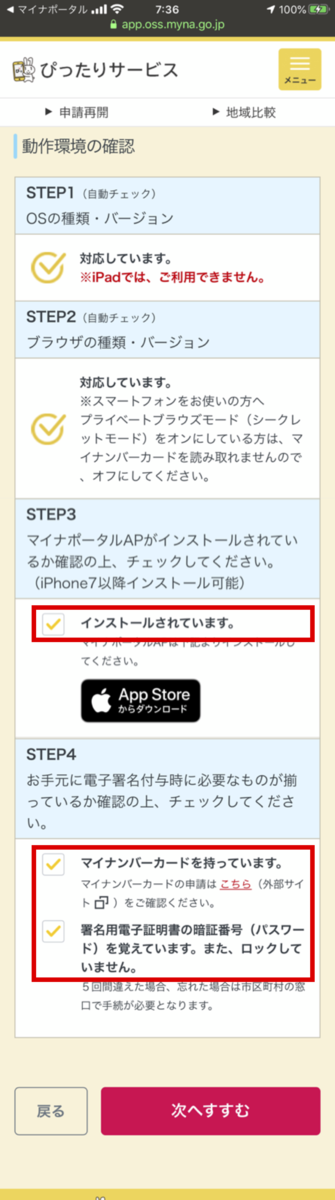
5. 完了メールが届くメールアドレスと電話番号を入力して[次へすすむ]をタップ。
『申請者情報の入力』で氏名や住所などを入力するのですが、ここでマイナンバーカードの登場!!
手入力しなくてもマイナンバーカード情報を読み込むことができます。
もちろん手入力できますが、相変わらず数字は『全角』入力です。
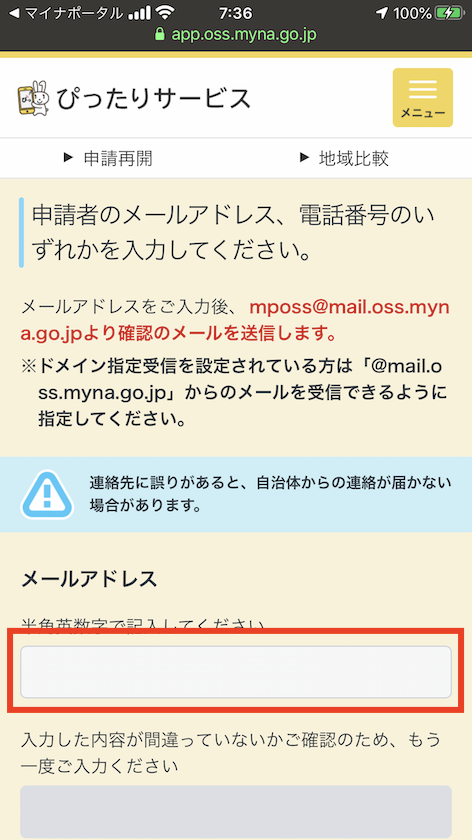
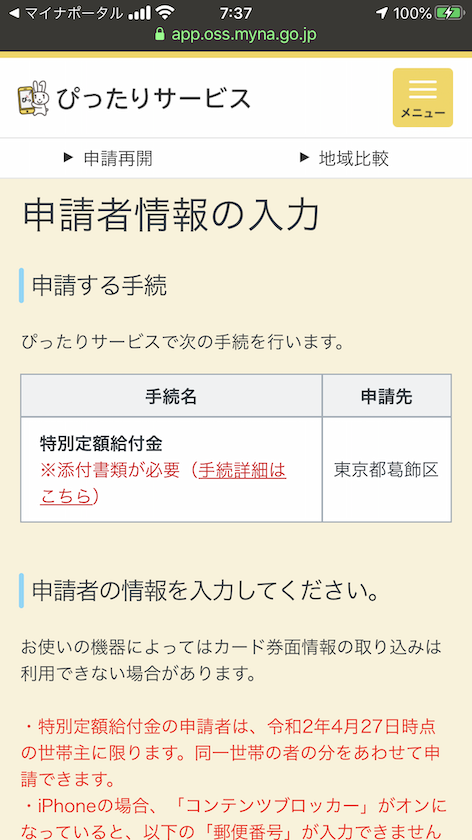
6. 『申請者情報の入力』画面の途中にある[マイナンバーカードを読み取り]をタップ。
ここが最重要!!
iPhoneをお使い方は、カード読み取り後、「マイナポータルAP」のトップ画面が表示されますが、その場合、画面左上の「左向き三角 safari」をクリックしてください
私は前回、この注意書きを読み飛ばして失敗しました(苦笑)
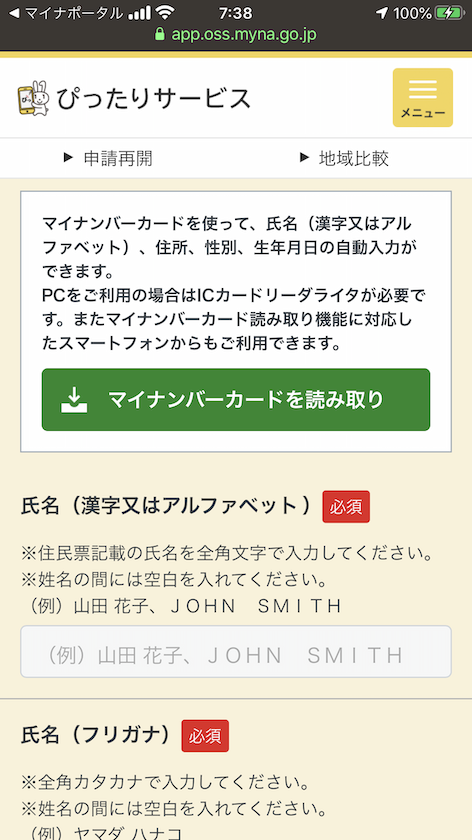
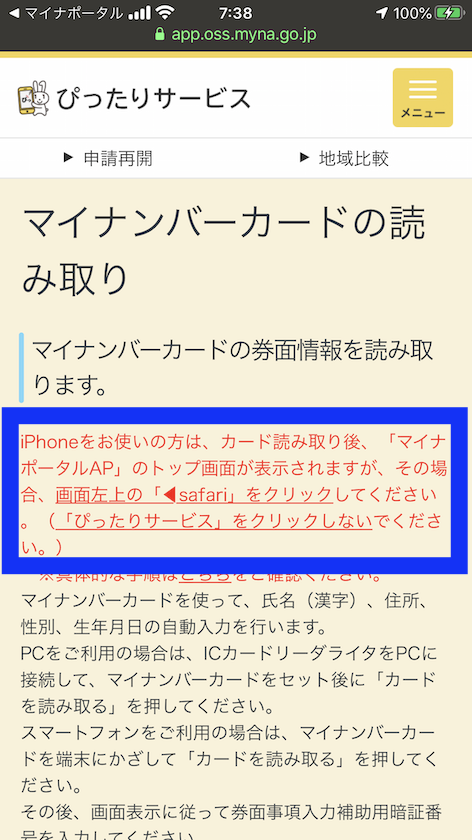
7. ここで「券面事項入力補助用暗証番号」を入力して[次へ]をタップ。
[読み取り開始]をタップ。
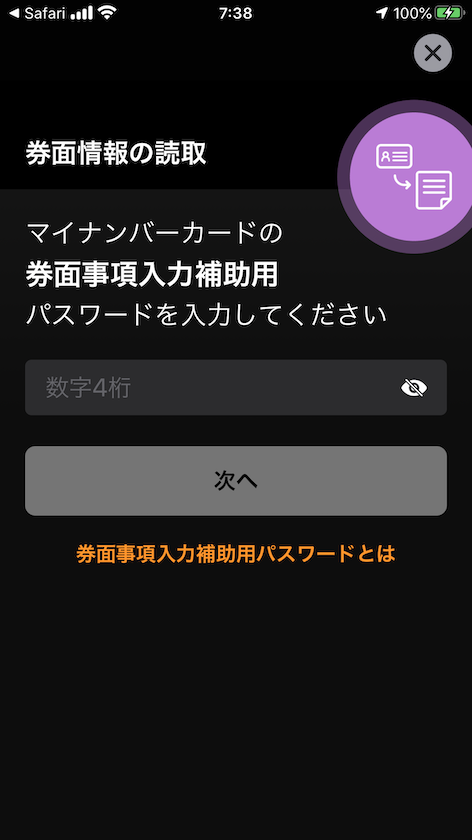
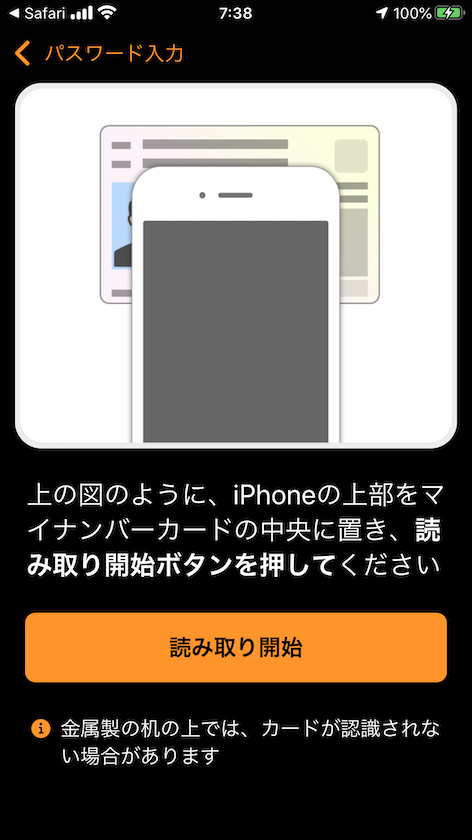
8. カードの上にiPhoneを重ねます。
なかなか読み込まず失敗したり、一発で読み込めたり……ちょっとコツがいるかも。
何度でもトライできるのでしつこく置き直しましょう。
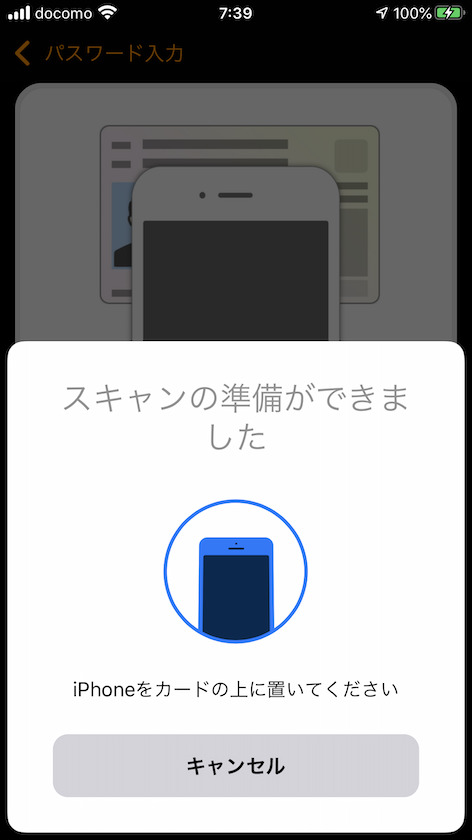
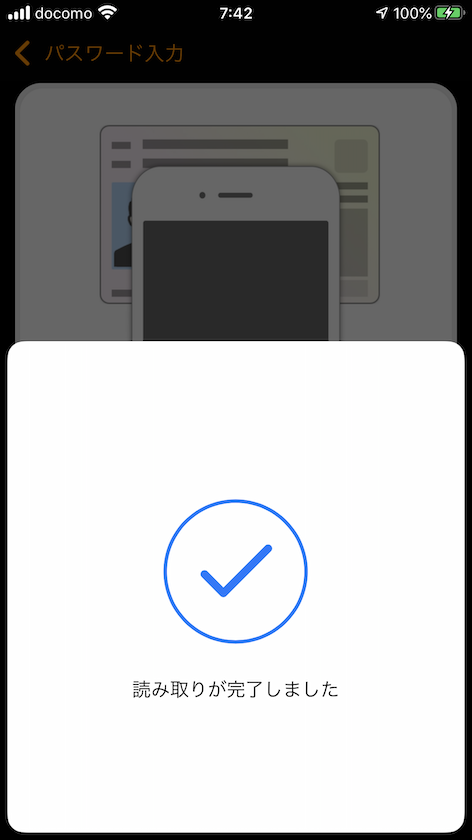
9.読み込めたら必ず「左上のSafari」をタップします。
で、マイナポータルのトップ画面に戻ったらもう一度「左上のSafari」をタップします。
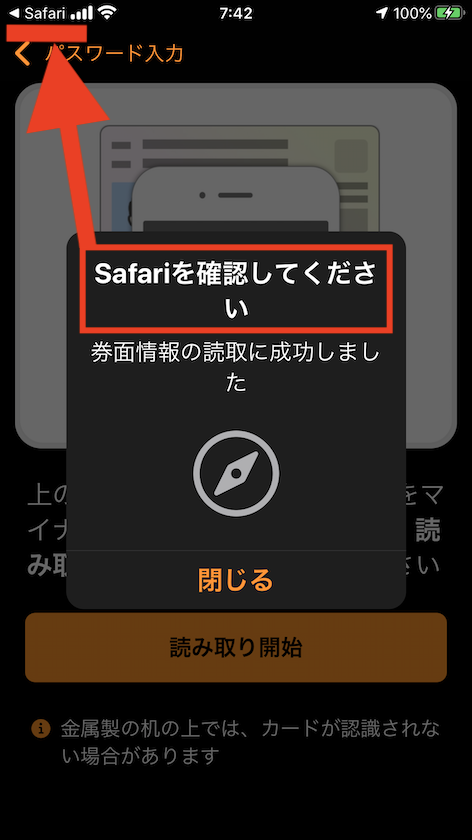
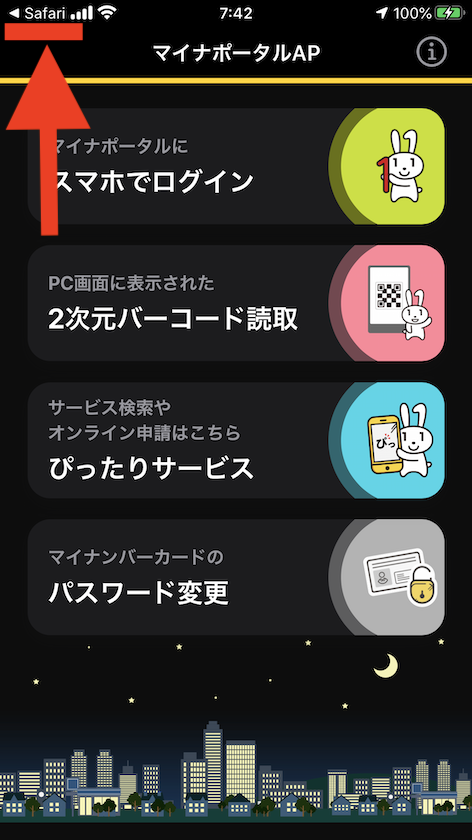
10. 申請者情報の入力画面ですが、マイナンバーカードを読み込んでも手入力が必要な項目もありますので、ご注意を。
またこの画面で家族の氏名なども登録します。
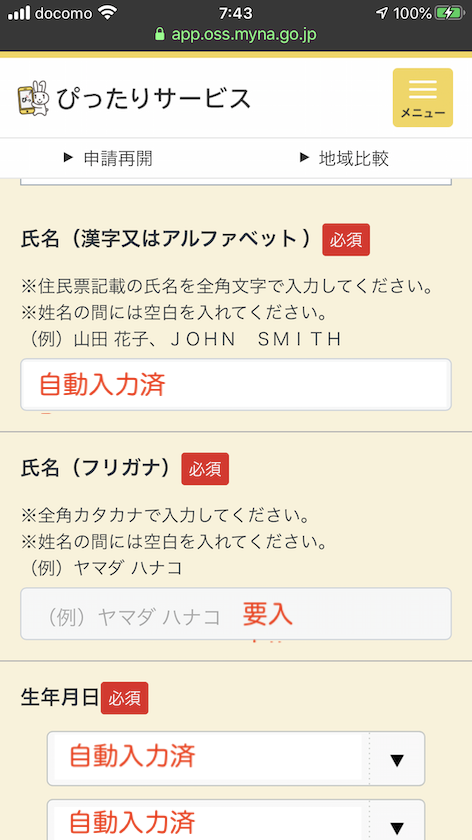
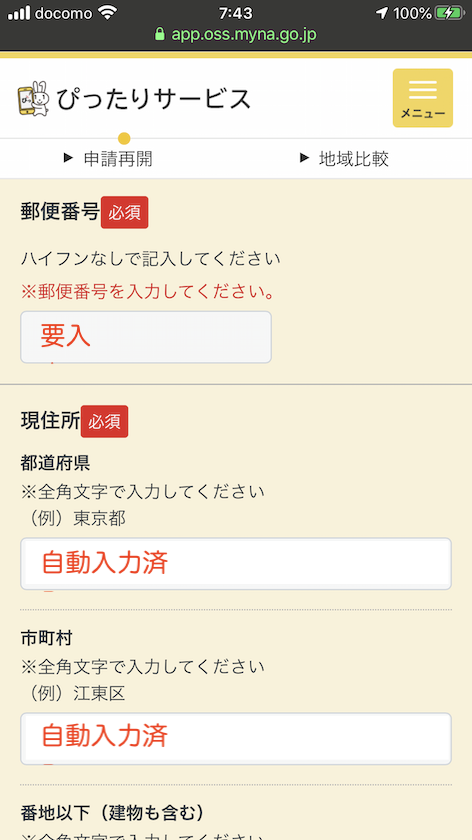
11. ここまで入力して、やっと申請情報を一時保存することができます。
保存先は今使用しているiPhoneか最初に登録したメールアドレスです。
保存しない、あるいはした後[次へすすむ]をタップします。
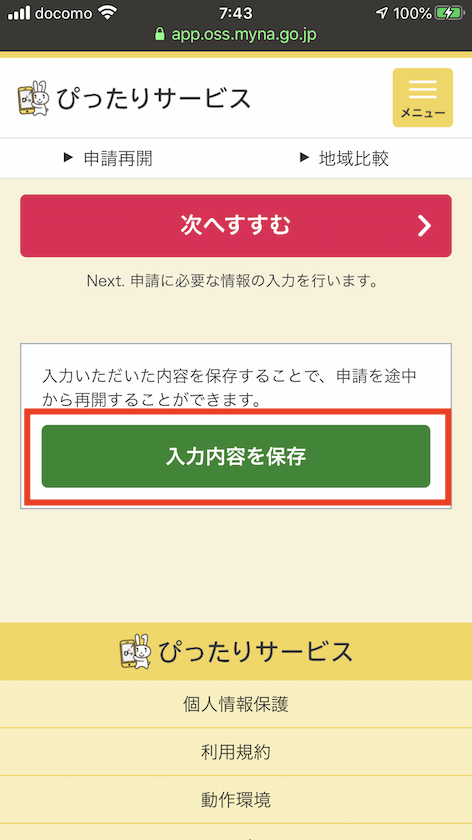
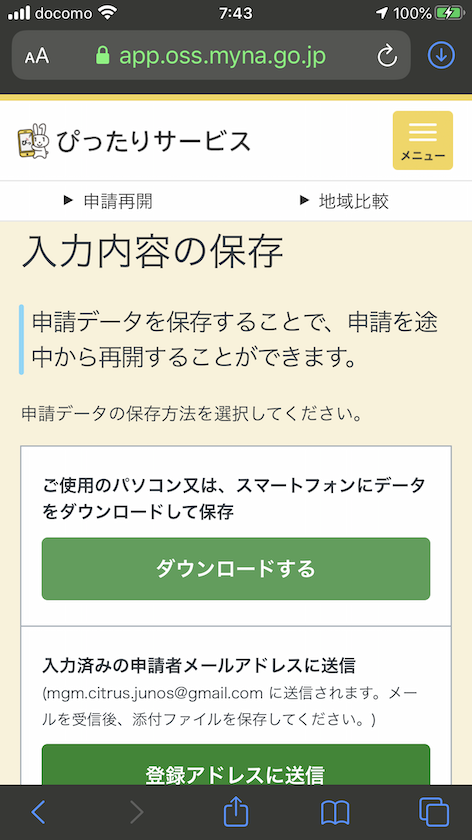
12. もう一度マイナンバーカードを読み込みます。
ここで必要なのが『署名用電子証明書暗証番号』
- 署名用電子証明書暗証番号を忘れた
- 5回間違ってロックされてしまった
- 有効期限が切れている
これらに該当する場合、申請できません!!
13. 最後に振込先の通帳かキャッシュカードをiPhoneで撮影して添付します。
たぶん、銀行名と口座番号、名義人名が撮影できていたらOKだと思います。
14. 申請が完了すると『送信完了』画面になり、やっと申請終了です。
さらに申請内容はダウンロードか登録メールアドレスに送れます。
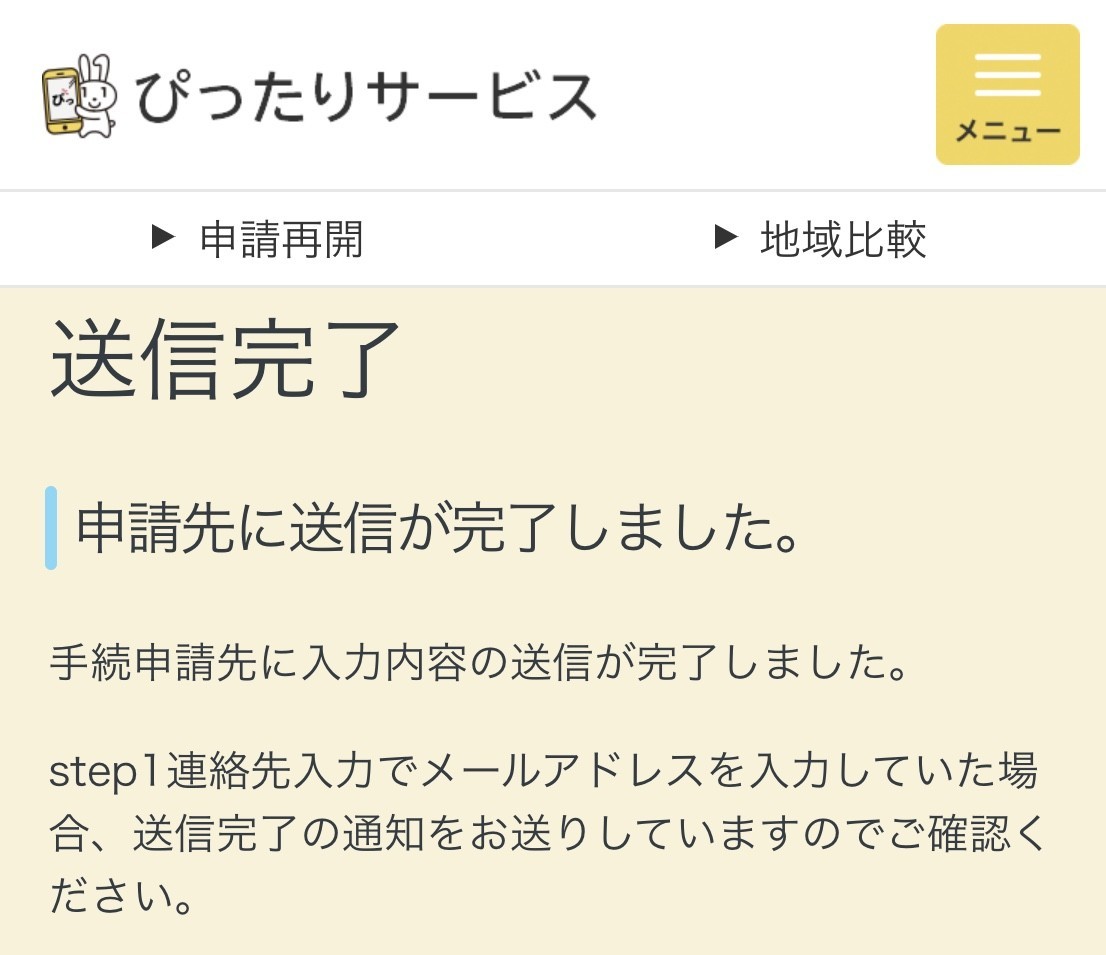
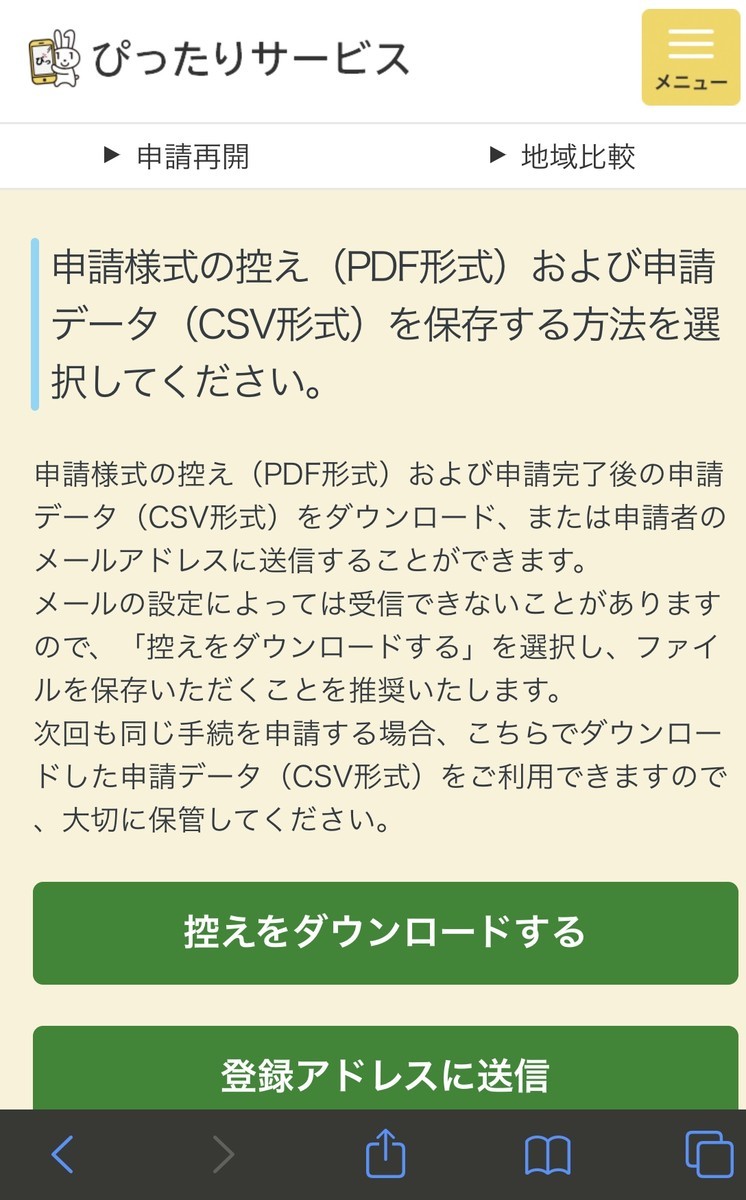
15. ダウンロードあるいは送信せずに終了しようとすると『保存済ですか?』と言ってくるので、いずれかの方法(あるいは両方)で保存してから終了した方が良いですね。

事前準備ができていて、慎重に操作して、マイナンバーカードの読み込みがスムーズならたぶん5分もかからないんじゃないかな?